Jokaisen markkinoiden viimeisimmän iPhonen kamerasovelluksessa on tällä hetkellä muotokuvatila. Tämä on DSLR-luokan kameraominaisuus, joka säätää muotokuvat taiteellisesti taustan epäterävyyttä, valaistusta ja syvyystehosteita varten.
iPhonen kamerasovelluksen oletustila on valokuva, ja sen vaihtaminen muotokuvatilaan joka kerta voi olla työlästä. Ota ne hetken mielijohteesta, kun muotokuvatila on oletusasetuksena, aseta avaa iPhonen kamera muotokuvatilaan automaattisesti.
Sisällys
- Mikä on iPhonen kamerasovelluksen muotokuvatila?
- Kuinka avata iPhonen kamerasovellus muotokuvaan joka kerta
- Miksi asettaa iPhone käynnistymään automaattisesti muotokuvatilassa?
-
Täydellinen laukaus
- Aiheeseen liittyvät julkaisut:
Mikä on iPhonen kamerasovelluksen muotokuvatila?
Kaikissa yhteensopivissa malleissa muotokuvatilan avulla voit ottaa kuvia, jotka pitävät kohteen terävinä, mutta tausta on epäselvä. Tämä on iPhone-kamerasovelluksen sisäänrakennettu ominaisuus, ja sen avulla voit myös lisätä tehosteita, kuten valaistusta tai syvyyttä.
Älykäs ohjelmisto mahdollistaa iOS 10.2:n ja myöhemmin oletuskameratilan asettamisen. Pohjimmiltaan voit avata kameran valokuvassa oletustilassa, neliö-, aika-, panoraama-, video-, hidastus- ja muotokuvatilassa.
Muotokuvatilan hienosäätö tai asetukset ovat suurelta osin automaattisia, mutta voit säätää kohteen määrityksiä ja valaistuksen valotusta. Napauta vain tehostetta, jonka haluat lisätä, ja näet esikatselun suodatetusta kuvasta.
Jotta muotokuvatila toimisi, erityisesti käytettäessä takakameroita, aseta kohde seisomaan noin 1,6–8,2 jalan etäisyydellä iPhonesta. Jos ne ovat liian lähellä, sisäänrakennetut tehosteet eivät toimi, ja saat jatkuvasti varoituksen.
Muotokuvatilan asettaminen automaattisesti oletuskameran avausvaihtoehdoksi on käytettävissä seuraavissa iPhone-malleissa;
- iPhone 7 Plus
- iPhone SE (2. sukupolvi)
- iPhone 8 Plus
- iPhone 11
- iPhone X
- iPhone 11 Pro
- iPhone XS Max
- iPhone 11 Pro Max
- iPhone XS
- iPhone XR
Muotokuvatila iPhonessa toimii uskomattomana työkaluna upeiden selfien ottamiseen ammattimaisesti viimeistellyillä. Kasvosi näyttävät terävämmiltä kuin tausta, joka näyttää mykistyneeltä tai sumealta.
Tämä on hyödyllinen, kun haluat korostaa muotokuvan kohteen hienompia piirteitä ja tehdä niistä erottuvia. Se on erityisen tärkeää, kun tausta on häiritsevä, kiireinen tai sotkuinen, koska sumeus kiinnittää katsojan huomion kuvan pääkohteeseen.
Kuinka avata iPhonen kamerasovellus muotokuvaan joka kerta
Jotkut iPhonet, kuten yhden takakameran XR-malli, käyttävät algoritmilaskentaa visuaalisten tehosteiden soveltamiseen ja ihmiskasvojen havaitsemiseen. Ilman tätä ominaisuutta voit kuitenkin asettaa iPhonesi tilaan avaa kamerasovellus suoraan muotokuvatilassa.
Muotokuvan asettaminen oletuskamerasovelluksen käynnistystilaksi iPhonessa;
- Avaa iPhonen Asetukset-sovellus ja vieritä Valokuvat ja kamera -segmenttiin
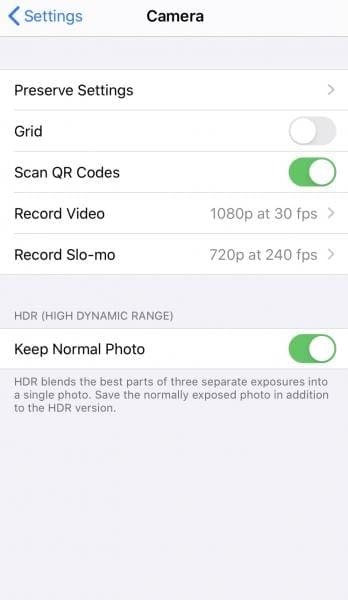
- Etsi Valokuvat ja kamera -sivulta "Säilytä asetukset" ja napauta sitä.
- Vieritä Säilytä asetukset -kohdassa 'Kameratila' ja siirrä painike vihreään PÄÄLLÄ-asentoon.
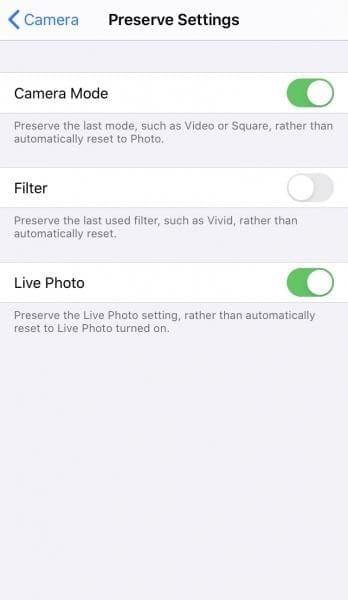
- Avaa seuraavaksi iPhonen kamerasovellus ja valitse muotokuvatila
- Valokuvat ja kamera -kohdan Säilytä asetukset -ominaisuus tekee oletuksena viimeksi käytetyn tilan, joten seuraavan kerran kun avaat kamerasovelluksen, se on muotokuvatilassa.
Mutta muotokuvatilan oletusasetus poistetaan, jos olet käyttänyt valokuva- tai aikaviivetilaa ennen kuin poistut sovelluksesta. Kun seuraavan kerran käytät iPhone-kameraasi, viimeisin käytetty tila-asetus säilyy. Jos käytät iPhone-kameraasi pääasiassa muotokuvatilassa, arvostat asetusten säilyttämisvinkkiä.
Toinen haittapuoli on, että et voi käyttää HDR-asetuksia säilytetyn oletusmuotokuvatilan kanssa. Joskus iOS säilytti HDR-asetukset, mutta nyt se sammuu itsestään, kun suljet kamerasovelluksen.
Jos haluat muotokuva-selfiet HDR-tilassa, se on yksi vaihtoehto, jota sinun on vaihdettava. Voit käyttää ennalta määritettyjä Portrait Lighting -tehosteita, jotka sisältävät luonnonvaloa oletuksena, Studio Light, Contour Light, Stage Light ja Stage Light Mono.
Miksi asettaa iPhone käynnistymään automaattisesti muotokuvatilassa?
Yksi iPhone-kamerasovelluksen muotokuvatilan hyvistä puolista on, että se toimii sekä taka- että etukameroiden kanssa. Kun käännät objektiivia edestä taakse, kaikkia muotokuvatilan tehosteita, kuten valaistusta ja syvyyttä, voidaan silti käyttää ja säätää.
Reaaliaikainen esikatselu muotokuvasi tehosteista näkyy iPhonesi näytöllä. Kun otat valokuvia tässä muotokuvatilassa, voit pyyhkäise eri valotehosteiden välillä kun ne näkyvät etsimen alla.
Jos valitset yhden esikatseluista, se otetaan automaattisesti käyttöön muotokuvatilassa ottavassa selfie- tai kohteen valokuvassa.
Voit myös säätää valaistuksen voimakkuutta tai taustan epäterävyyttä, kun olet ottanut muotokuvatilan. Voit tehdä tämän avaamalla kuvan valokuvakirjastossasi ja valitsemalla Muokkaa ja napauttamalla sitten Muotokuvan valaistus -painiketta. Voit myös säätää syvyyssäätöä taustan sumennustehosteen säätämiseksi.
Jos haluat ottaa upeita muotokuvatilakuvia, etsi varjostettu alue, jossa aurinko paistaa kohteen takana ja luo pehmeän taustavalon. Vedä valotusparametria hieman alas saadaksesi lisää elokuvallisia kuvia.
Täydellinen laukaus
Valokuvien ja kameran asetusten säilytystoiminnon avulla iPhone voi palata muotokuvatilaan jopa kamerasovelluksen sulkemisen jälkeen. Jos et tallenna asetuksia, kamerasovellus palaa oletusarvoiseen valokuvatilaan 30 sekunnin kuluttua sen sulkemisesta.
Olet nyt valmis aloittamaan seuraavan valokuvaamisen iPhone-kuvauksen parhailla ominaisuuksilla, joten tartu jalustaan ja lähde kuvaamaan jotain kaunista.